PS风景照调色教程:利用LAB模式把绿色枫树照片变成火红的效果。今天教程通过转换图像模式,色相饱和度来完成。
效果图:

素材图:

打开素材0,进行今天的调色操作

选择图像-模式-LAB模式
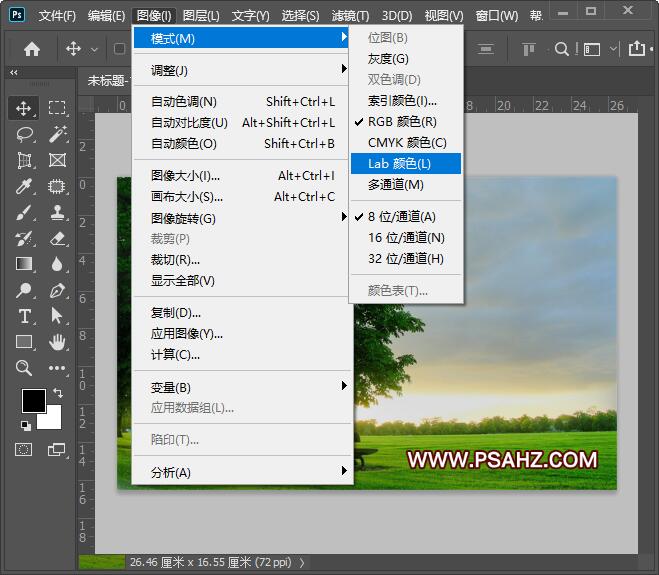
选择通道,选择a通道CTRL+A全选,CTRL+C复制
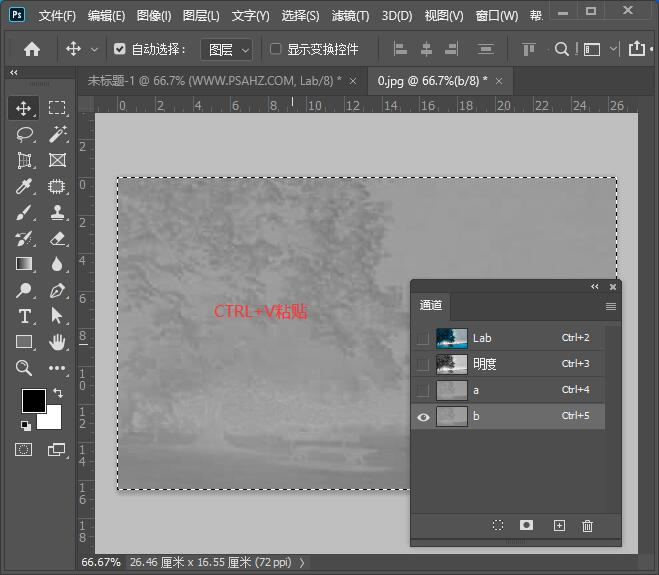
选择B通道,CTRL+V粘贴
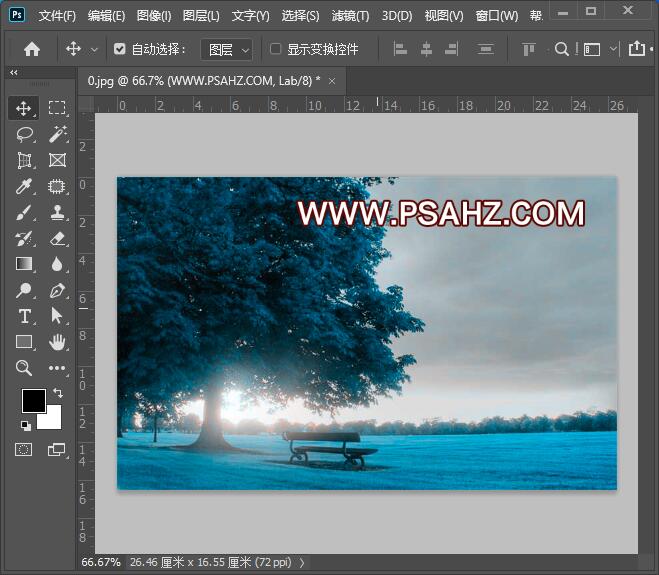
回到图层,看到的色彩如图:
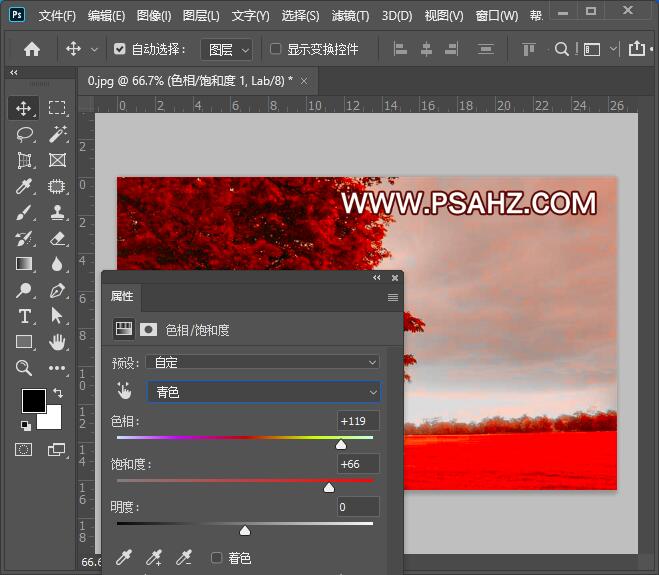
新建一个色相/饱和度,青色,参数+199,+66,0
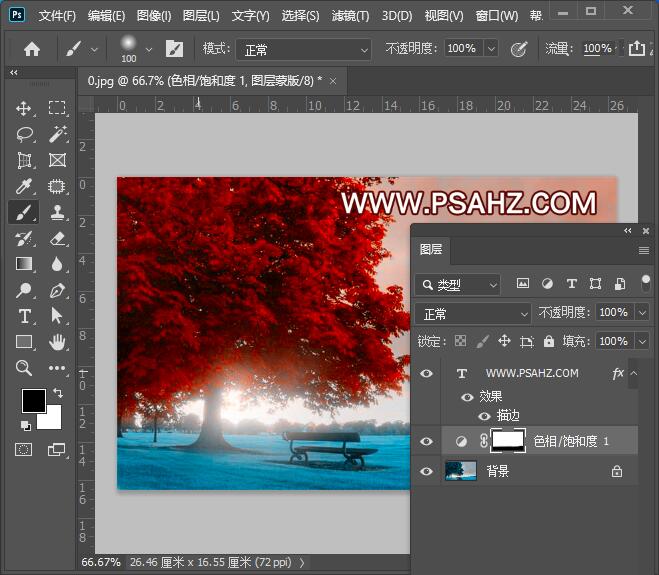
在蒙版区域,使用黑色画笔将草地擦出
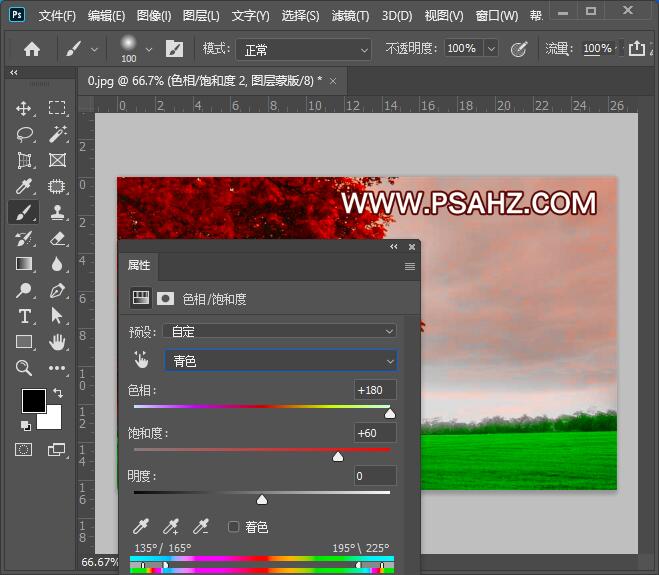
新建一个色相/饱和度,青色,参数+180,+60,0
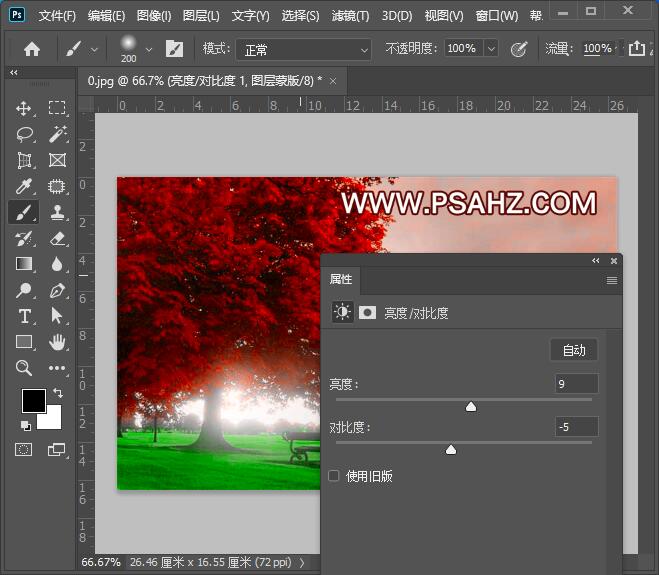
新建一个亮度/对比度,参数:9,-5
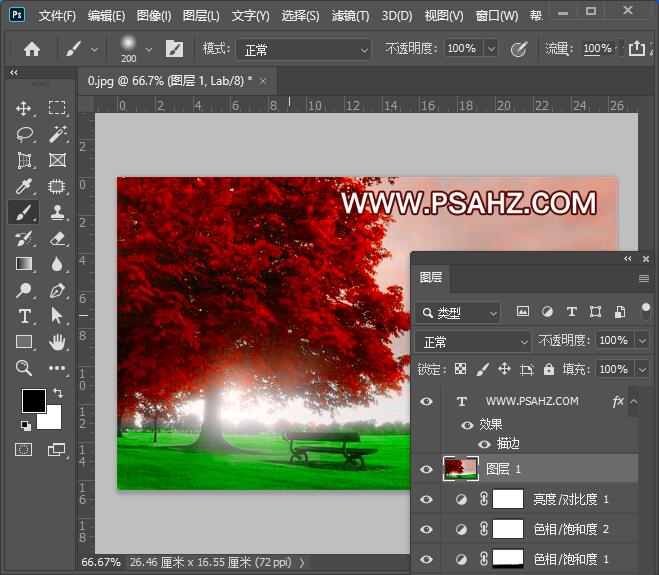
CTRL+SHIFT+ALT+E盖印图层,执行滤镜-锐化-智能锐化,参数如图:
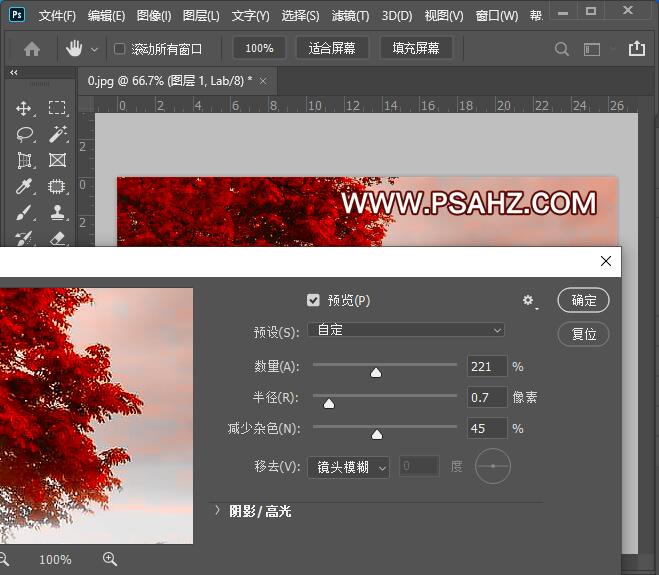
最后完成效果,如图:
